系统守护者:使用PyCharm与Python实现关键硬件状态的实时监控
目录
前言
系统准备
软件下载与安装
安装相关库
程序准备
主体程序
更改后的程序:
编写.NET程序
前言
在现代生活中,电脑作为核心工具,其性能和稳定性的维护至关重要。为确保电脑高效运行,我们不仅需关注软件优化,如定期清理、安装防护软件、更新补丁和合理管理硬盘空间,还需重视硬件保养,特别是散热、定期硬件检查与适时升级。这些综合措施,有助于延长电脑寿命,提升使用体验。
本篇聚焦于利用Python这一强大工具,实现对GPU和CPU等关键硬件运行状况的实时监控。通过Python脚本,我们能够自动监测温度、负载等指标,及时发现潜在问题。这种技术应用不仅简化了维护流程,还提高了问题响应速度,是现代电脑维护策略中的重要一环。接下来,我们将深入探讨如何使用Python实现这些监控功能,为电脑的持续健康运行提供有力支持。
通过本篇的探讨,我们将掌握如何利用Python监控硬件,为个人电脑的高效管理和维护开辟新途径,让电脑在信息处理与科研探索中发挥更大效能。
诚邀各位大佬指正,我将不胜感激。
系统准备
软件下载与安装
我用的软件是PyCharm Community Edition 2023.1,下载安装请参考:
https://m.runoob.com/python3/![]() https://m.runoob.com/python3/
https://m.runoob.com/python3/
安装相关库
我的电脑系统是Windows10,要实现监控CPU和NVIDIA GPU的温度等情况,采用的是psutil库读取CPU的特定数据,GPU则使用nvidia-ml-py3库。
nvidia-ml-py3库是一个用于管理和监控NVIDIA GPU的python接口,封装了NVML功能。通过它可以利用python代码查询GPU的状态,如温度、内存使用情况、计算利用率等等。
psutil库提供了丰富的接口来获取系统和进程的信息,包括CPU、内存、磁盘、网络等信息。
在pycharm中打开终端输入以下指令来安装其上两个库:
pip install psutil
pip install nvidia-ml-py3window系统中pycharm打开终端的方法:
一、view-->Tool Windows-->Terminal
二、alt+F12
三、pycharm的左边竖着的工具栏中有终端图标点击即可。

图一
输入完安装指令后,如果出现以下提示,可以采用指令进行解决:
[notice] A new release of pip is available: 23.2.1 -> 24.0
[notice] To update, run: python.exe -m pip install --upgrade pip
指令:
python.exe -m pip install --upgrade pip程序准备
主体程序
import time
import psutil
import pynvmldef get_cpu_info():
cpu_percent = psutil.cpu_percent(interval=1)
memory_info = psutil.virtual_memory()
memory_used = memory_info.percent
return cpu_percent, memory_useddef get_gpu_info(pynml=None):try:pynvml.nvmlInit()device_count = pynvml.nvmlDeviceGetCount()gpu_data = []for i in range(decice_count):handle = pynvml.nvmlDeviceGetHandleByIndex(i)name = pynvml.nvmlDeviceGetName(handle)util = pynml.nvmlDeviceGetUtilizationRates(handle)gpu_util = util.gputemp = pynvml.nvmlDeviceGetTemperature(handle, pynvml.NVML_TEMPERATURE_GPU)mem_info = pynvml.nvmlDeviceGetMemoryInfo(handle)total_memory = mem_info.total / (1024 ** 2)used_memory = mem_info.used / (1024 ** 2)gpu_data.append({'name': name,'util': gpu_util,'temp': temp,'total_memory': total_memory,'used_memory': used_memory})pynvml.nvmlShutdown()return gpu_dataexcept pynvml.NVMLError as e:print("Error while fetching GPU data: ", e)return []def main():while True:cpu_percent, memory_used = get_cpu_info()print(f"CPU Usage: {cpu_percent}%")print(f"Memory Usage: {memory_used}%")gpu_data = get_gpu_info()if gpu_data:for gpu in gpu_data:print(f"GPU {gpu['name']}:")print(f" Utilization: {gpu['util']}%, Temperature: {gpu['temp']}°C")print(f" Memory: {gpu['used_memory']} MB / {gpu['total_memory']} MB")print("")print("-" * 40)time.sleep(5)if __name__ == "__main__":main()解释:
添加了必要的库,其中的time让其能够更好的控制程序的更新频率,不至于太快给电脑太大的压力。
定义了三个函数,第一个是获取CPU的信息,第二个是获取GPU的信息,第三个是主函数。
在第一个函数中,我获取了CPU的使用率和内存的使用率,interval=1表示1秒的采样间隔,让我每隔一秒获取CPU的使用率。
在第二个函数中,因为获取GPU的相关信息比CPU要复杂一点,所以其函数也相应的复杂。先是初始化NVIDIA管理库,以便获取GPU信息,然后获取系统中的GPU的数量,其后初始化一个空列表以便储存GPU的相关信息。for是循环遍历每一个GPU,获取GPU的句柄,这是访问GPU的唯一标识,然后获取名称、使用率、温度、内存信息,我获取了GPU的总内存和已使用的内存,最终使用了gpu_data.append({})是以字典的形式来储存获取的GPU相关信息。
主函数,因为需要监控,所以利用while来循环。因为我们获取信息的动作已经完成,直接在其函数中书写打印显示我们想要的信息即可。
为了保证程序能够使用,进行了测试,结果对于GPU的采集发生了错误:
 图二
图二
这里的错误是指没有找到NVML的共享文件。
解决方法:
将nvml.dll文件添加到环境变量中。
先找到nvml.dll文件。
win+R打开命令提示符,输入cmd,最后输入
where nvidia-smi
找到了nvidia-smi.exe,nvml.dll文件与其在同一路径之下。
手动添加
进入设置中的关于-->点击高级系统设置-->在高级界面中点击环境变量-->找到系统变量区域下的path并选中,点击编辑-->在新的界面中点击新建-->添加路径,确认,重启电脑即可。
如果还未解决,怎采取以下方式:
下载CUDA Toolkit
要下载与自己的显卡驱动程序版本和系统架构相适应的CUDA Toolkit。
查看系统信息在任务栏中的搜索框中输入msinfo32,查看显卡的信息可在NVIDIA控制面板中点击帮助,点击系统信息即可查看。
我的系统可以支持12.6版本的,以下是下载地址:
https://developer.nvidia.com/cuda-downloads?target_os=Windows&target_arch=x86_64&target_version=10&target_type=exe_local
下面的地址是查看自己的系统可以支持的版本:
https://docs.nvidia.com/cuda/cuda-toolkit-release-notes/index.html#cuda-major-component-versions__table-cuda-toolkit-driver-versions
安装完成之后,找到nvml.dll文件,更新环境变量。
由于我电脑比较差,没有多余空间安装CUDA,请各位大佬自行决定是否利用此方法观察是否有效,谢谢!
因此,我更换了库,pynvml库需要电脑中存在CUDA Toolkit才能运作,于是我更换了一个更加简单的库GUPtil。
更改后的程序:
import tkinter as tk # 导入tkinter库,用于创建GUI
import psutil # 导入psutil库,用于获取系统信息
import GPUtil # 导入GPUtil库,用于获取GPU信息
import subprocess # 导入subprocess库,用于执行系统命令# 定义.NET程序路径
NET_PROGRAM_PATH = "D:\\CPU\\setup.exe"def get_cpu_usage():# 使用psutil获取CPU的使用率,参数2表示计算使用率的时间间隔,这里为2秒return psutil.cpu_percent(interval=2)def get_cpu_name():# 尝试通过PowerShell命令获取CPU名称try:# 执行PowerShell命令并获取输出cpu_info = subprocess.check_output("powershell -command \"Get-CimInstance Win32_Processor | Select-Object -ExpandProperty Name\"",shell=True).decode().strip() # 将输出解码为字符串并去除空格return cpu_info if cpu_info else "未知CPU"except Exception as e:# 处理异常情况,打印错误信息并返回未知CPUprint(f"获取CPU名称时出错: {e}")return "未知CPU"def get_cpu_memory_usage():# 使用psutil获取CPU的内存使用情况memory = psutil.virtual_memory()return {'used_memory': f"{memory.used / (1024 ** 2):.1f} MB", # 已用内存,转换为MB'total_memory': f"{memory.total / (1024 ** 2):.1f} MB" # 总内存,转换为MB}def get_gpu_info():# 获取所有GPU的详细信息gpus = GPUtil.getGPUs()gpu_info = [] # 用于存储处理后的GPU信息for gpu in gpus:# 将GPU信息添加到字典中gpu_info.append({'id': gpu.id,'name': gpu.name,'load': f"{gpu.load * 100:.1f}%", # 载荷百分比'temp': f"{gpu.temperature} °C", # 温度'used_memory': f"{gpu.memoryUsed} MB", # 已用内存'total_memory': f"{gpu.memoryTotal} MB" # 总内存})return gpu_info # 返回处理后的GPU信息列表def update_info():# 获取CPU使用率、名称和内存使用情况cpu_usage = get_cpu_usage()cpu_name = get_cpu_name()cpu_memory = get_cpu_memory_usage()# 获取GPU信息gpu_data = get_gpu_info()# 初始化信息文本info_text = f"CPU名称: {cpu_name}\n"info_text += f"CPU使用率: {cpu_usage}%\n"info_text += f"CPU内存使用: {cpu_memory['used_memory']} / {cpu_memory['total_memory']}\n"# 构造GPU信息的显示文本for gpu in gpu_data:info_text += (f"GPU {gpu['id']} ({gpu['name']}):\n"f" 使用率: {gpu['load']}\n"f" 温度: {gpu['temp']}\n"f" 内存使用: {gpu['used_memory']} / {gpu['total_memory']}\n")# 更新GUI中的文本label.config(text=info_text)# 设置定时器,每3秒更新一次信息root.after(3000, update_info)# 启动 .NET 程序而不显示命令行窗口
subprocess.Popen(NET_PROGRAM_PATH, shell=False, creationflags=subprocess.CREATE_NO_WINDOW)# 创建主窗口
root = tk.Tk()
root.title("CPU和GPU信息") # 设置窗口标题# 创建标签组件,用于显示信息
label = tk.Label(root, text="", justify=tk.LEFT)
label.pack(padx=20, pady=20) # 设置填充# 调用update_info进行首次信息更新
update_info()# 进入消息循环
root.mainloop()下载地址:
https://openhardwaremonitor.org/downloads/
编写.NET程序
可以利用VS2019来编写程序。
using System; // 引入系统命名空间,用于基本类型和控制台操作
using OpenHardwareMonitor.Hardware; // 引入硬件监控库命名空间class Program
{static void Main(string[] args) // 主函数,程序入口点{Computer computer = new Computer { CPUEnabled = true }; // 创建Computer对象,启用CPU监测computer.Open(); // 开启硬件监控try{while (true) // 无限循环,直到收到退出信号{foreach (var hardware in computer.Hardware) // 遍历所有硬件{hardware.Update(); // 更新硬件信息Console.WriteLine($"检测到 {hardware.HardwareType}: {hardware.Name}"); // 打印硬件类型和名称foreach (var sensor in hardware.Sensors) // 遍历硬件上的传感器{if (sensor.SensorType == SensorType.Temperature) // 检查传感器类型是否为温度{if (sensor.Value.HasValue) // 检查温度值是否存在{Console.WriteLine($"传感器名称: {sensor.Name}, 温度值: {sensor.Value.Value}°C"); // 打印传感器名称和温度值}else // 如果温度值不存在{Console.WriteLine($"传感器名称: {sensor.Name}, 温度值: 无法获取"); // 打印传感器名称和提示信息}}}}Thread.Sleep(3000); // 每3秒执行一次}}catch (Exception ex) // 捕获并处理异常{Console.WriteLine($"出现错误: {ex.Message}"); // 打印错误信息}finally{computer.Close(); // 关闭硬件监控}//Console.WriteLine("程序完成。按任意键退出。"); // 提示用户程序完成//Console.ReadKey(); // 等待用户按键}
}代码运行的结果:

图三
完成代码编写之后,然后发布程序。

图四
发布的程序,只需要注意发布到哪个文件夹就行了,其他可以默认。在主体程序中,一定要注意你的.NET程序发布的名称,并且一定要注意用管理员身份才能获取温度信息,因此打开主体程序一定要用管理员身份运行。还有一点就是需要将OpenHardwareMonitor软件的文件与发布的程序放到同一个文件夹下面。
注意:使用了GUI界面,但是不要关闭命令提示符的界面,不然就关闭了代码运行,应当等待GUI界面出现后才可以关闭。
呈现结果:

图五
相关文章:

系统守护者:使用PyCharm与Python实现关键硬件状态的实时监控
目录 前言 系统准备 软件下载与安装 安装相关库 程序准备 主体程序 更改后的程序: 编写.NET程序 前言 在现代生活中,电脑作为核心工具,其性能和稳定性的维护至关重要。为确保电脑高效运行,我们不仅需关注软件优化…...
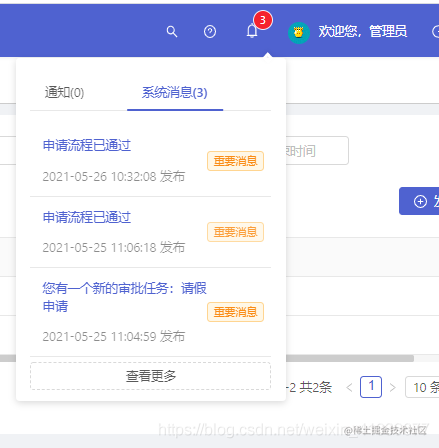
【工作流引擎集成】springboot+Vue+activiti+mysql带工作流集成系统,直接用于业务开发,流程设计,工作流审批,会签
前言 activiti工作流引擎项目,企业erp、oa、hr、crm等企事业办公系统轻松落地,一套完整并且实际运用在多套项目中的案例,满足日常业务流程审批需求。 一、项目形式 springbootvueactiviti集成了activiti在线编辑器,流行的前后端…...

SumatraPDF一打开就无响应怎么办?
结论:当前安装版不论32位还是64位都会出现问题。使用portable免安装版未发现相关问题。——sumatrapdf可以用于pdf, epub, mobi 等格式文件的浏览。 点击看相关问题和讨论...

棋牌灯控计时计费系统软件免费试用版怎么下载 佳易王计时收银管理系统操作教程
一、前言 【试用版软件下载,可以点击本文章最下方官网卡片】 棋牌灯控计时计费系统软件免费试用版怎么下载 佳易王计时收银管理系统操作教程 棋牌计时计费软件的应用也提升了顾客的服务体验,顾客可以清晰的看到自己的消费时间和费用。增加了消费的透明…...

Excel下拉菜单制作及选项修改
Excel下拉菜单 1、下拉菜单制作2、下拉菜单修改 下拉框(选项菜单)是十分常见的功能。Excel支持下拉框制作,通过预设选项进行菜单选择,可以避免手动输入错误和重复工作,提升数据输入的准确性和效率 1、下拉菜单制作 步…...
登陆问题)
树莓派 mysql (兼容mariadb)登陆问题
树莓派 mysql (兼容mariadb)登陆问题 树莓派 MySQL 登陆问题 1 使用默认账号登陆 在首次登陆的情况下,系统默认为root用户授权 sudo su root  2. 使用root用户登…...

智能手表(Smart Watch)项目
文章目录 前言一、智能手表(Smart Watch)简介二、系统组成三、软件框架四、IAP_F411 App4.1 MDK工程结构4.2 设计思路 五、Smart Watch App5.1 MDK工程结构5.2 片上外设5.3 板载驱动BSP5.4 硬件访问机制-HWDataAccess5.4.1 LVGL仿真和MDK工程的互相移植5…...

设计模式~~~
简单工厂模式(静态工厂模式) 工厂方法模式 抽象工厂角色 具体工厂角色...

Golang | Leetcode Golang题解之第458题可怜的小猪
题目: 题解: func poorPigs(buckets, minutesToDie, minutesToTest int) int {if buckets 1 {return 0}combinations : make([][]int, buckets1)for i : range combinations {combinations[i] make([]int, buckets1)}combinations[0][0] 1iterations…...
Android面试题及参考答案)
欢聚时代(BIGO)Android面试题及参考答案
网络 TCP 和 UDP 协议的区别是什么? TCP(Transmission Control Protocol,传输控制协议)和 UDP(User Datagram Protocol,用户数据报协议)是两种不同的传输层协议,它们有以下主要区别: 一、连接性 TCP 是面向连接的协议。在通信之前,需要通过三次握手建立连接,通信结束…...

[C语言]指针和数组
目录 1.数组的地址 2.通过指针访问数组 3.数组和指针的不同点 4.指针数组 1.数组的地址 数组的地址是什么? 看下面一组代码 #include <stdio.h> int main() { int arr[5] {5,4,3,2,1}; printf("&arr[0] %p\n", &arr[0]); printf(&qu…...

Centos Stream 9备份与恢复、实体小主机安装PVE系统、PVE安装Centos Stream 9
最近折腾小主机,搭建项目环境,记录相关步骤 数据无价,丢失难复 1. Centos Stream 9备份与恢复 1.1 系统备份 root权限用户执行进入根目录: cd /第一种方式备份命令: tar cvpzf backup.tgz / --exclude/proc --exclu…...

Linux的发展历史与环境
目录: 引言Linux的起源早期发展企业级应用移动与嵌入式系统现代计算环境中的Linux结论 引言 Linux,作为开源操作系统的代表,已经深刻影响了全球的计算环境。从其诞生之初到如今成为服务器、嵌入式系统、移动设备等多个领域的核心,…...
Jax(Random、Numpy)常用函数
目录 Jax vmap Array reshape Random PRNGKey uniform normal split choice Numpy expand_dims linspace jax.numpy.linalg[pkg] dot matmul arange interp tile reshape Jax jit jax.jit(fun, in_shardingsUnspecifiedValue, out_shardingsUnspecifiedVa…...

python-pptx 中 placeholder 和 shape 有什么区别?
在 python-pptx 库中,placeholder 和 shape 是两个核心概念。虽然它们看起来相似,但在功能和作用上存在显著的区别。为了更好地理解这两个概念,我们可以通过它们的定义、使用场景以及实际代码示例来剖析其差异。 Python-pptx 的官网链接&…...

王者农药更新版
一、启动文件配置 二、GPIO使用 2.1基本步骤 1.配置GPIO,所以RCC开启APB2时钟 2.GPIO初始化(结构体) 3.给GPIO引脚设置高/低电平(WriteBit) 2.2Led循环点亮(GPIO输出) 1.RCC开启APB2时钟。…...

各省份消费差距(城乡差距)数据(2005-2022年)
消费差距,特别是城乡消费差距,是衡量一个国家或地区经济发展均衡性的重要指标。 2005年-2022年各省份消费差距(城乡差距)数据(大数据).zip资源-CSDN文库https://download.csdn.net/download/2401_84585615/…...

[Linux] 进程创建、退出和等待
标题:[Linux] 进程创建、退出和等待 个人主页水墨不写bug (图片来源于AI) 目录 一、进程创建fork() 1) fork的返回值: 2)写时拷贝 编辑3)fork常规用法 4ÿ…...

微软推出针对个人的 “AI伴侣” Copilot 会根据用户的行为模式、习惯自动进化
微软推出了为每个人提供的“AI伴侣”Copilot,它不仅能够理解用户的需求,还能根据用户的日常习惯和偏好进行适应和进化。帮助处理各种任务和复杂的日常生活场景。 它能够根据用户的生活背景提供帮助和建议,保护用户的隐私和数据安全。Copilot…...

【QT】QT入门
个人主页~ QT入门 一、简述QT1、什么是QT2、QT的优势3、应用场景 二、QT的基本使用1、新建项目(1)选择项目模版(2)选择项目路径(3)选择构建系统(4)填写类信息设置界面(5&…...

label-studio的使用教程(导入本地路径)
文章目录 1. 准备环境2. 脚本启动2.1 Windows2.2 Linux 3. 安装label-studio机器学习后端3.1 pip安装(推荐)3.2 GitHub仓库安装 4. 后端配置4.1 yolo环境4.2 引入后端模型4.3 修改脚本4.4 启动后端 5. 标注工程5.1 创建工程5.2 配置图片路径5.3 配置工程类型标签5.4 配置模型5.…...
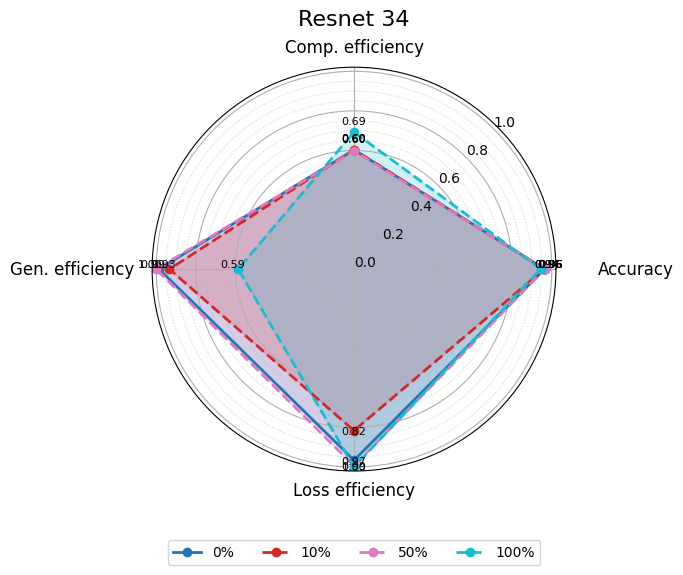
使用分级同态加密防御梯度泄漏
抽象 联邦学习 (FL) 支持跨分布式客户端进行协作模型训练,而无需共享原始数据,这使其成为在互联和自动驾驶汽车 (CAV) 等领域保护隐私的机器学习的一种很有前途的方法。然而,最近的研究表明&…...
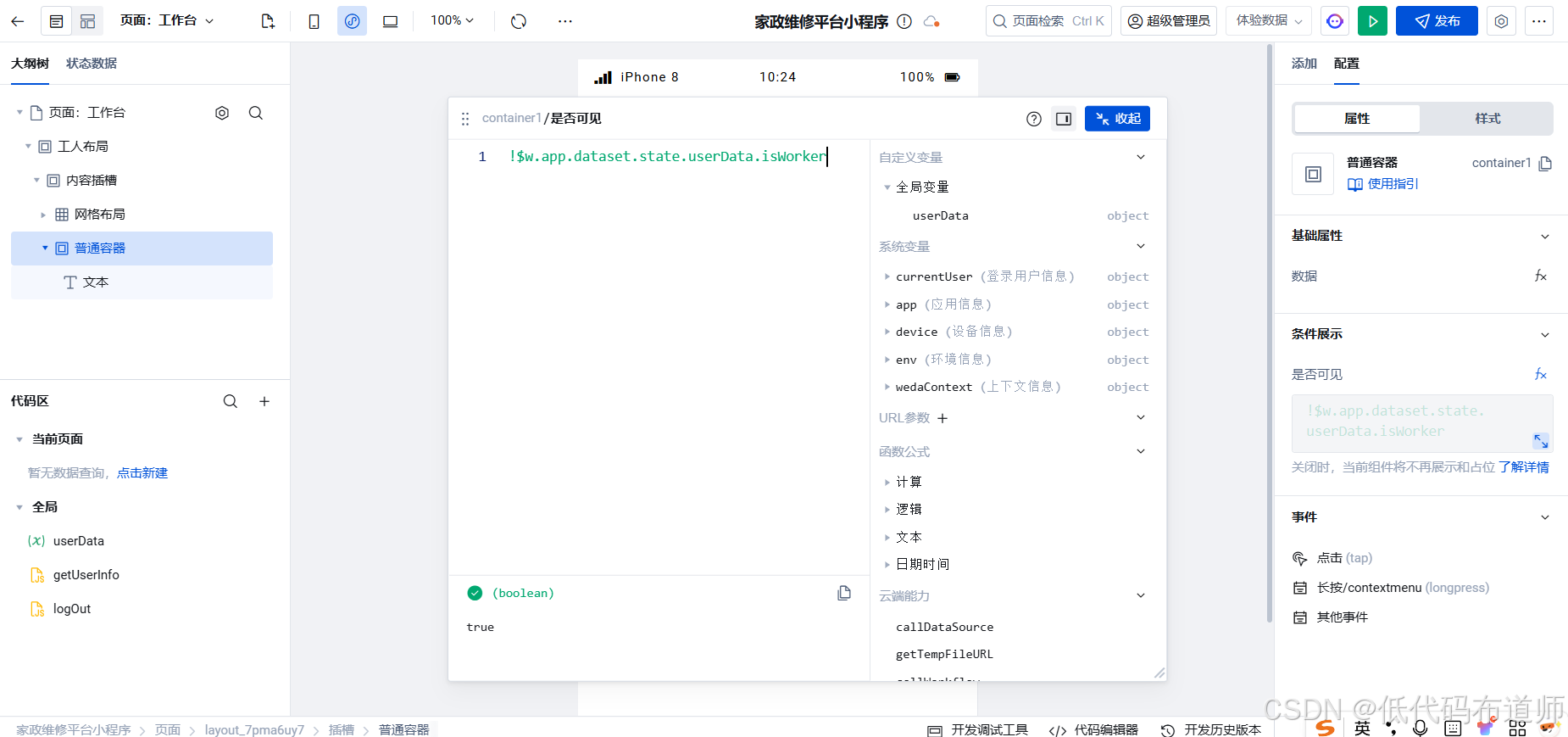
家政维修平台实战20:权限设计
目录 1 获取工人信息2 搭建工人入口3 权限判断总结 目前我们已经搭建好了基础的用户体系,主要是分成几个表,用户表我们是记录用户的基础信息,包括手机、昵称、头像。而工人和员工各有各的表。那么就有一个问题,不同的角色…...
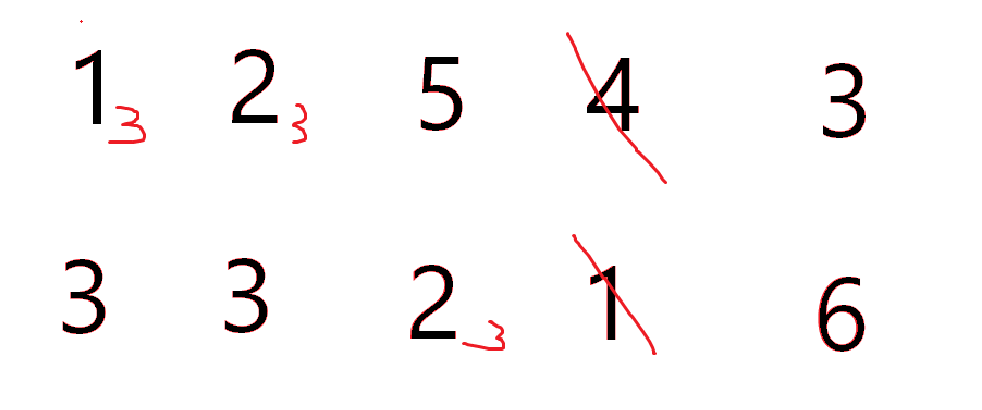
cf2117E
原题链接:https://codeforces.com/contest/2117/problem/E 题目背景: 给定两个数组a,b,可以执行多次以下操作:选择 i (1 < i < n - 1),并设置 或,也可以在执行上述操作前执行一次删除任意 和 。求…...

C++ 求圆面积的程序(Program to find area of a circle)
给定半径r,求圆的面积。圆的面积应精确到小数点后5位。 例子: 输入:r 5 输出:78.53982 解释:由于面积 PI * r * r 3.14159265358979323846 * 5 * 5 78.53982,因为我们只保留小数点后 5 位数字。 输…...
中关于正整数输入的校验规则)
Element Plus 表单(el-form)中关于正整数输入的校验规则
目录 1 单个正整数输入1.1 模板1.2 校验规则 2 两个正整数输入(联动)2.1 模板2.2 校验规则2.3 CSS 1 单个正整数输入 1.1 模板 <el-formref"formRef":model"formData":rules"formRules"label-width"150px"…...
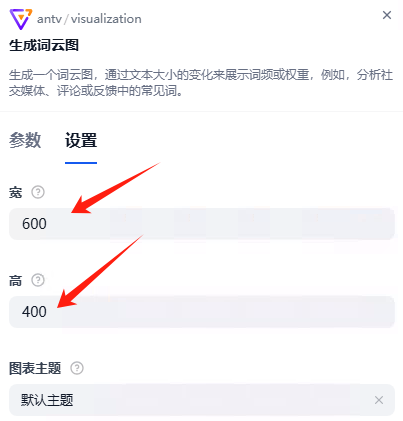
dify打造数据可视化图表
一、概述 在日常工作和学习中,我们经常需要和数据打交道。无论是分析报告、项目展示,还是简单的数据洞察,一个清晰直观的图表,往往能胜过千言万语。 一款能让数据可视化变得超级简单的 MCP Server,由蚂蚁集团 AntV 团队…...

稳定币的深度剖析与展望
一、引言 在当今数字化浪潮席卷全球的时代,加密货币作为一种新兴的金融现象,正以前所未有的速度改变着我们对传统货币和金融体系的认知。然而,加密货币市场的高度波动性却成为了其广泛应用和普及的一大障碍。在这样的背景下,稳定…...
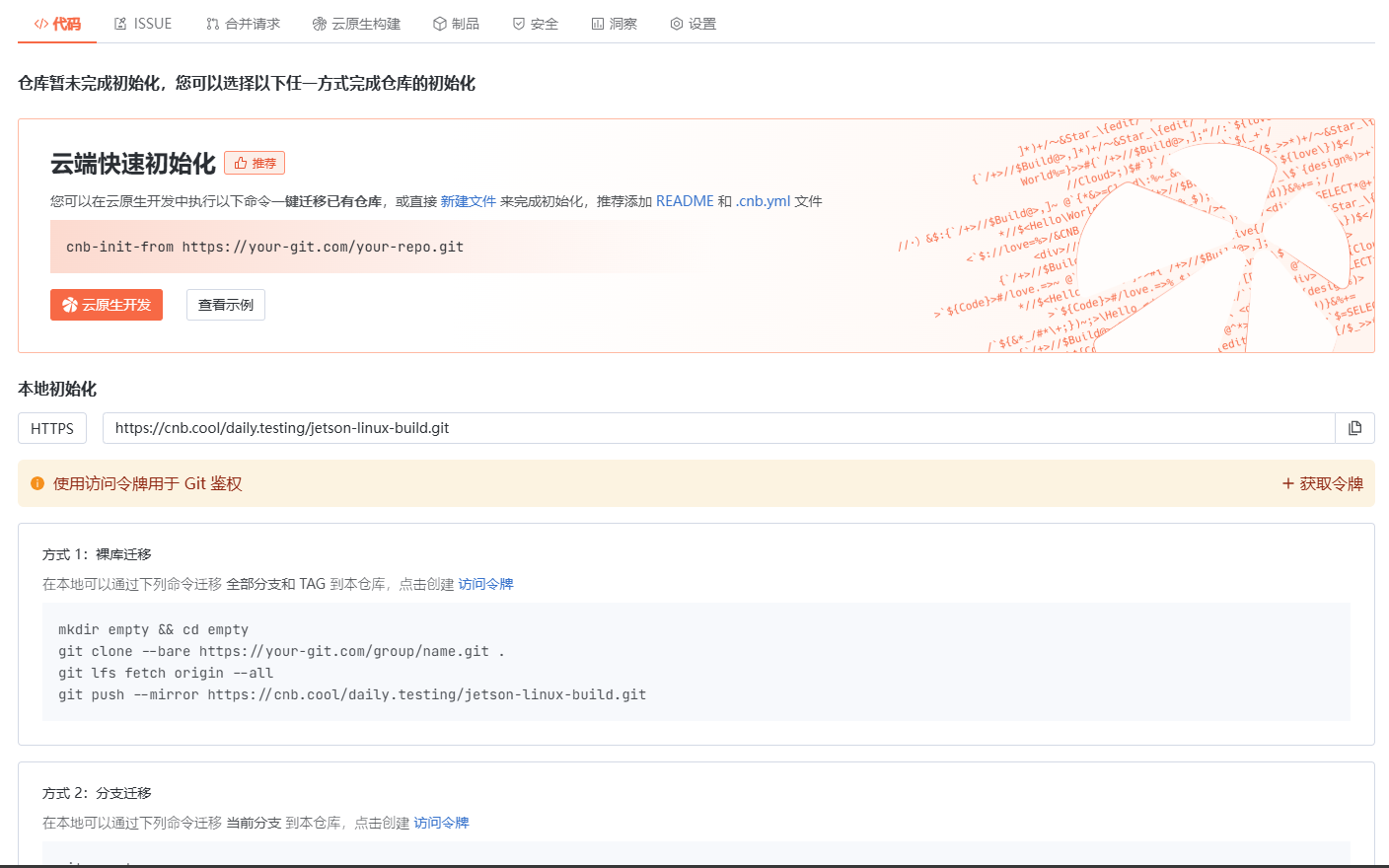
云原生玩法三问:构建自定义开发环境
云原生玩法三问:构建自定义开发环境 引言 临时运维一个古董项目,无文档,无环境,无交接人,俗称三无。 运行设备的环境老,本地环境版本高,ssh不过去。正好最近对 腾讯出品的云原生 cnb 感兴趣&…...

CRMEB 中 PHP 短信扩展开发:涵盖一号通、阿里云、腾讯云、创蓝
目前已有一号通短信、阿里云短信、腾讯云短信扩展 扩展入口文件 文件目录 crmeb\services\sms\Sms.php 默认驱动类型为:一号通 namespace crmeb\services\sms;use crmeb\basic\BaseManager; use crmeb\services\AccessTokenServeService; use crmeb\services\sms\…...
